Diferentes Métodos Para Insertar Imágenes En Una Presentación De PowerPoint
Tradicionalmente, los usuarios van a la ficha insertar, seleccionan una imagen y la insertan. Pero, ¿Sabíamos que una imagen se puede insertar en nuestra presentación de PowerPoint de cuatro maneras diferentes?
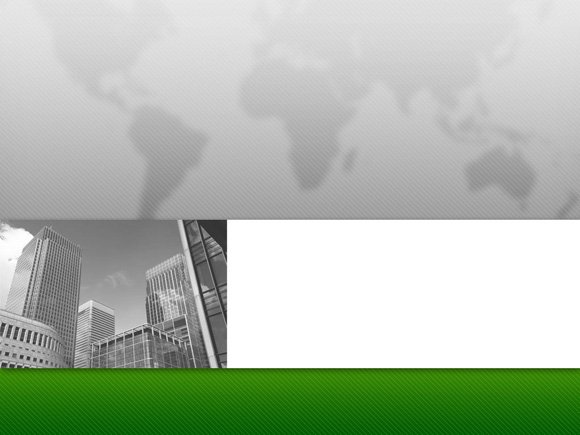
En este artículo vamos a explicar la forma de insertar una imagen en diapositivas de PowerPoint y crea impresionantes presentaciones .
Colocar una foto en fondo en la diapositiva maestra
Colocar una imagen en el fondo de patrón permite incluir una imagen específica en todas las diapositivas de la presentación. Esta imagen se estira y se coloca en cada diapositiva. En caso de que queramos unas determinadas diapositivas sin imágenes, basta con retirar la imagen de cada diapositiva.
En PowerPoint 2007, hacemos clic en la ficha Vista, grupo de presentación y elegimos Patrón de diapositivas en la barra de herramientas.
Hacemos clic y elegimos una imagen de fondo. También podemos utilizar texturas seleccionando la opción de relleno de texturas.
Poner una imagen directamente en el patrón de diapositivas
Si colocamos la imagen directamente sobre el patrón de diapositivas no se estira para adaptarse a toda la diapositiva como en el caso anterior, reduciendo así las posibilidades de distorsión de la imagen.
Para colocar una imagen directamente en el patrón de diapositivas, vamos a la pestaña Ver y seleccionamos Patrón de diapositivas de presentación del grupo Vista.
Cambiamos a la ficha Insertar, y elegimos una imagen de una ficha de ilustración, tras lo cual se puede arrastrar a cualquier lugar que queramos, incluso a las esquinas. Esta imagen también puede ser fácilmente re-clasificada.
Colocación de imágenes en el fondo de la diapositiva
Esta opción permite que el usuario coloque una imagen en una diapositiva específica de la presentación.
Esta característica permite crear un fondo para una diapositiva concreta.
Hacemos clic en la diapositiva en la que queremos insertar una imagen y hacemos clic sobre la foto. Aquí podemos cambiar el contraste, el brillo, el color de relleno, convertir en formato 3D o incluso rotarla de acuerdo a nuestras necesidades.
La colocación de imágenes en una diapositiva
Aquí la imagen seleccionada no se estira y su tamaño original permanecerá intacto.
Para insertar una imagen, seleccionamos la pestaña Insertar, en el grupo de ilustración elegimos una imagen. Aquí podemos cambiar el tamaño o cambiar la orientación de la imagen y fijarla en un lugar concreto.
Algunas Advertencias y consejos útiles
Tenemos que considerar estos consejos y advertencias al insertar una imagen en suestra presentación.
- Podemos optar por una foto de la opción de imágenes prediseñadas disponibles en la PowerPoint. Tenemos que asegurarnos de que las imágenes estén relacionadas con el tema.
- Podemos utilizar la ayuda de sitio web oficial de Microsoft para buscar una imagen que coincida con el contenido de la diapositiva.
- No sobrecargar la presentación con imágenes o de lo contrario podemos distraer al público del tema principal.
- Es beneficioso guardar todas las imágenes en la carpeta de archivo para que podamos recuperarlas en caso de que alguna se haya perdido.
Para más información no dude en consultar nuestro artículo original Different Methods to Insert Pictures into a PowerPoint Presentation

 Gold PowerPoint Template
Gold PowerPoint Template Office PowerPoint Template
Office PowerPoint Template Investor PowerPoint Template
Investor PowerPoint Template Management PowerPoint Template
Management PowerPoint Template Team Building Template
Team Building Template Project Management
Project Management